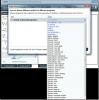इस ऐप को ठीक करें विंडोज 10 में अपने पीसी की त्रुटि पर नहीं चल सकते
विंडोज 10 स्मार्टस्क्रीन फ़िल्टर आपको असत्यापित डेवलपर्स के ऐप्स से बचाता है। फ़िल्टर को खारिज करना आसान है अगर आपको पता है कि प्रश्न में ऐप सुरक्षित है। स्मार्टस्क्रीन फ़िल्टर विभिन्न त्रुटि संदेशों को दिखाता है जिनमें से अधिकांश आप हल कर सकते हैं। यह आमतौर पर केवल अतिरिक्त अनुमतियों की आवश्यकता या आपके व्यवस्थापक खाते में हस्ताक्षर करने का मामला है। यह कहा नहीं जा सकता है कि यह ऐप स्मार्टस्क्रीन फ़िल्टर द्वारा उत्पन्न आपकी पीसी त्रुटि पर नहीं चल सकता है। यह आपको ऐप डेवलपर से संपर्क करने के लिए कहता है और कुछ नहीं। त्रुटि उन ऐप्स के लिए दिखाई दे सकती है जो पहले बिना किसी समस्या के चलते हैं। यहां बताया गया है कि आप Windows 10 में इस ऐप को अपने पीसी पर कैसे चला सकते हैं।
यह ऐप आपके पीसी पर नहीं चल सकता है
यह त्रुटि एक संगतता त्रुटि है। आप जिस ऐप को इंस्टॉल करने का प्रयास कर रहे हैं वह विंडोज 10 के साथ असंगत है। यदि किसी ऐप को एक मानक उपयोगकर्ता के पास चलने के लिए विशेष अनुमति की आवश्यकता होती है, तो आपको यह त्रुटि भी दिखाई दे सकती है। यह त्रुटि तब दिखाई देती है जब आप कोई ऐप इंस्टॉल करने का प्रयास करते हैं जब आप इसे चलाते हैं। यदि आपके सिस्टम पर कोई ऐप पहले से इंस्टॉल है, तो उसे चलाने से यह त्रुटि उत्पन्न नहीं होगी। इसे ठीक करने के दो तरीके हैं।

अपने व्यवस्थापक खाते का उपयोग करें
जब आपको यह त्रुटि संदेश दिखाई देता है, तो आपको अपने व्यवस्थापक खाते से साइन इन करने का विकल्प नहीं मिलता है। यदि आप व्यवस्थापक खाते का उपयोग नहीं कर रहे हैं, तो इसे स्विच करें और ऐप को फिर से स्थापित करने का प्रयास करें। यदि समस्या बनी रहती है, तो नीचे दिए गए अगले समाधान पर जाएं।
32-बिट या 64-बिट ऐप
यदि आप विंडोज 10 का 32-बिट संस्करण चला रहे हैं और किसी ऐप के 64-बिट संस्करण को स्थापित करने का प्रयास कर रहे हैं, तो आपको यह त्रुटि दिखाई देगी। इसी तरह, यदि आप 64-बिट विंडोज इंस्टॉलेशन पर 32-बिट ऐप इंस्टॉल करने का प्रयास कर रहे हैं तो आपको वही त्रुटि दिखाई देगी। यहाँ वास्तव में केवल एक ही समाधान है; एप्लिकेशन का सही संस्करण ढूंढें और इसे इंस्टॉल करें।
स्मार्टस्क्रीन को अक्षम करें
यह ऐप आपके पीसी पर नहीं चल सकता है त्रुटि के लिए प्रवण है। यदि आपने उपरोक्त दोनों समाधानों की कोशिश की है और आप अभी भी त्रुटि देखते हैं, तो स्मार्टस्क्रीन को अक्षम करने का प्रयास करें।
नियंत्रण कक्ष ऐप खोलें और सिस्टम और सुरक्षा> सुरक्षा और रखरखाव पर जाएं। नीचे स्क्रॉल करें और 'विंडोज स्मार्टस्क्रीन' के तहत 'सेटिंग बदलें' पर क्लिक करें।

विंडोज स्मार्टस्क्रीन विंडो पर, turn कुछ भी न करें (विंडोज स्मार्टस्क्रीन को बंद करें) विकल्प चुनें। अपने व्यवस्थापक खाते से ऐप को फिर से इंस्टॉल करने का प्रयास करें। यदि यह स्थापित होता है, तो यह सुनिश्चित करने के लिए जांचें कि यह सही ढंग से चल रहा है। यदि यह स्थापित करने में विफल रहता है, तो समस्या की संभावना ऐप के साथ है।

आपका एकमात्र सहारा अब ऐप के लिए अपडेट का इंतजार करना या विकल्प ढूंढना है। यदि स्मार्टस्क्रीन काम करना बंद कर देता है, तो सुनिश्चित करें कि आपने एप्लिकेशन इंस्टॉल करने के बाद इसे वापस चालू कर दिया है। अपने सिस्टम को असुरक्षित छोड़ने के लिए यह एक अच्छा विचार नहीं है।
खोज
हाल के पोस्ट
RecImg मैनेजर: विंडोज 8 में बैकअप और रिस्टोर सिस्टम स्नैपशॉट
विंडोज 8 के साथ आने वाली बहुत ही आसान विशेषताओं में से एक है, है ता...
विंडोज 8 आधुनिक यूआई ऐप्स के लिए अनइंस्टॉल विकल्प को अक्षम करें
विंडोज 8 नए फीचर एडिशन और एनहांस्ड यूजर इंटरफेस के साथ पैक किया गया...
GMote: उपयोगी कमांड और क्रियाओं को एक्सेस करने के लिए माउस जेस्चर का उपयोग करें
समय के साथ, कीबोर्ड शॉर्टकट ने इतने बहुमुखी उपयोग किए हैं कि आप बस ...